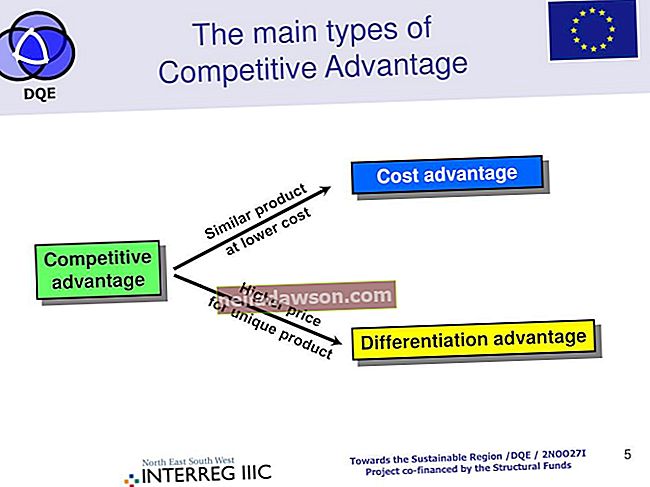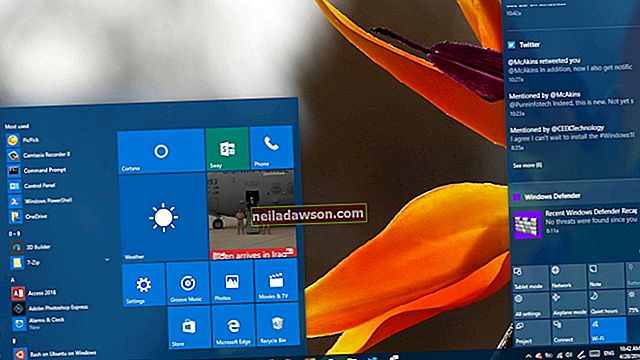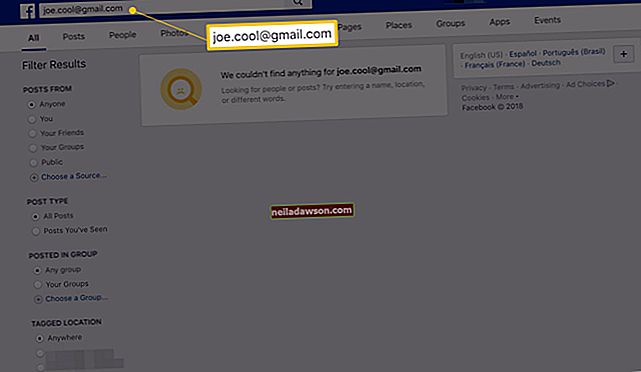A merevlemezen található fájlok törléséhez használhatja a Windows Intézőt, az operációs rendszer natív fájlkezelőjét, de az alkalmazás korlátozza a felhasználói irányítást. Bizonyos esetekben az Explorer megakadályozhatja az adatok eltávolítását vagy módosítását, még akkor is, ha ez nem rendszerfájl. Az adatok kezelése a parancssoron keresztül néha a legjobb út; Az adminisztrátorok a "del" paranccsal kényszeríthetik a fájlok eltávolítását a rendszerből. Noha a Windows Intéző a legtöbb helyzetben működik, ha üzleti számítógépeit rosszindulatú programok fertőzik meg, a veszély elhárításához hatékonyabb vezérlőkre lehet szüksége. A legjobb eredmény eléréséhez használja a "del" parancsot csökkentett módban.
1
Indítsa újra a számítógépet. A Windows Advanced Boot Options betöltéséhez nyomja meg az "F8" gombot a rendszerindító képernyőn.
2
A nyílbillentyűkkel válassza ki a "Csökkentett mód" lehetőséget, majd nyomja meg az "Enter" gombot a Windows csökkentett módba történő indításhoz.
3
Nyomja meg a "Windows-R" gombot a Futtatás elindításához, vagy kattintson a "Start" gombra, és válassza a menüből a "Futtatás" lehetőséget. Írja be a "cmd.exe" szót (idézőjelek nélkül) a párbeszédpanelen, és kattintson az "OK" gombra.
4
Írja be a "cd \" parancsot a parancssorba, és nyomja meg az "Enter" billentyűt a meghajtó gyökeréhez való navigáláshoz.
5.
Írja be a következőt a parancssorba:
del / f [meghajtó]: [mappa elérési útja] [fájlnév]. [fájlkiterjesztés]
Cserélje le a "[meghajtó", "" [mappa elérési útja "," "[fájlnév]" és "[fájlkiterjesztése]" kifejezéseket a rendszerére vonatkozó információkra.
6.
A fájl erőszakos törléséhez nyomja meg az "Enter" gombot. Ha kéri, nyomja meg az "Y" gombot a törlés megerősítéséhez.